M4R MP4:ksi: Muunna tiedostot helposti ilmaisohjelmien ja ohjelmistojen avulla
Saatat kohdata virheen toistaessasi M4R-tiedostoja Windows-laitteellasi. Tämän tyyppistä muotoa käytetään soittoäänitiedostona. Siksi, jos haluat toistaa M4R-tiedostosi toisella laitteella, sinun on käytettävä toista yhteensopivaa muotoa melkein kaikissa laitteissa. Ja MP4 on täydellinen tähän asentoon. Tämä artikkeli tarjoaa sinulle vankan ratkaisun tiedostoongelmiisi. Opi kuinka muuntaa M4R MP4:ksi näillä ilmais- ja ohjelmistomuuntimilla.
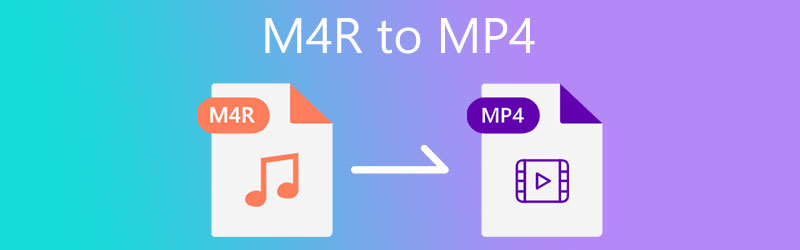

Osa 1. Paras tapa muuntaa M4R MP4:ksi
Paras valinta ja luultavasti paras muuntaa M4R MP4:ksi on läpi Vidmore Video Converter. Se on ääni- ja videomuunnin, jota voit käyttää sekä Mac- että Windows-laitteissa. Tämä ohjelma ei ole pelkkä muunnin. Lisäksi se voi myös poimia, muokata ja tehdä kollaaseja. Se hyväksyy myös yli 200 tiedostotyyppiä, ja M4R, MP4, MP3, AVI ja MOV ovat joitain näistä tiedostomuodoista.
Yhä useammat käyttäjät nauttivat tiedostojen muuntamisesta eri muotoihin, koska tämä ohjelmisto tarjoaa yksinkertaisia muokkaustyökaluja. Toisin kuin muut video- ja äänimuuntimet, joissa vain ammattilaiset voivat navigoida siinä. Toinen asia, Vidmore Video Converter ei vahingoita tiedoston laatua. Siksi monet ihmettelevät sitä.
Tässä on yksinkertaistettu ohje M4R:n muuntamisesta MP4:ksi.
Vaihe 1: Ensin sinun on hankittava ohjelmisto käymällä sen pääsivulla. Kun pääset viralliselle verkkosivustolle, napauta Ilmainen lataus ja odota, kunnes ohjelmisto on asennettu. Mutta se ei lopu tähän. Sinun on myös asennettava Vidmore Video Converterin käynnistysohjelma toimiaksesi oikein laitteellasi.
Vaihe 2: Toiseksi, voit nyt avata ohjelmiston. paina Lisää tiedostoja näytön vasemmassa reunassa tai Plus -kuvaketta ladataksesi M4R-tiedoston laitteellesi.
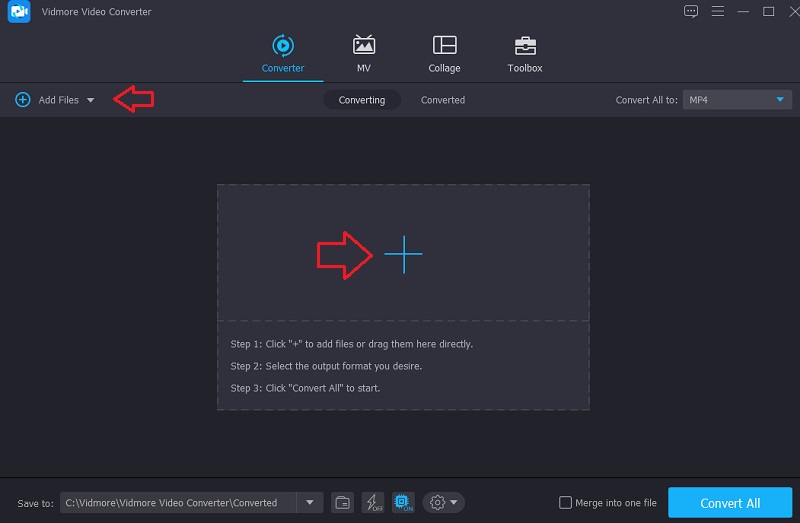
Vaihe 3: Sen jälkeen näet avattavan nuolen äänitiedoston vieressä. Paina sitä ja siirry kohtaan Video -osio. Napauta MP4 muoto.
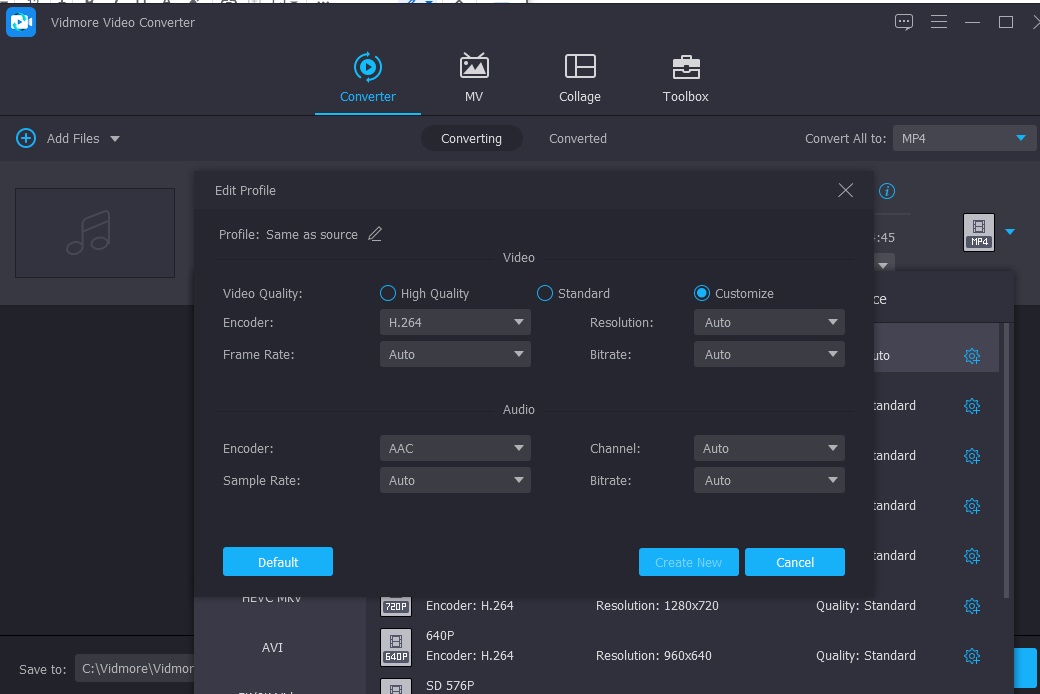
MP4-muodon oikealla puolella näet asetukset kuvake. Tämä kuvake sisältää muut tiedostosi tiedot. Voit parantaa tai pienentää sen kokoa navigoimalla bittinopeuden, kanavan ja näytetaajuuden välillä. Kun olet kunnossa, paina Luo uusi -painiketta.
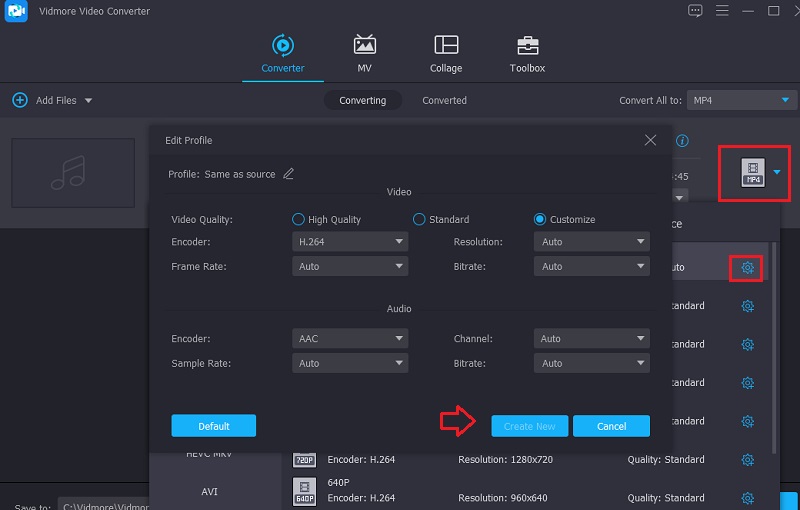
Vaihe 4: Lopuksi muunnat sen ja viet sen kansioon, jos olet lopettanut tiedoston muokkaamisen. paina Muunna kaikki -kuvaketta aloittaaksesi muuntamisen.
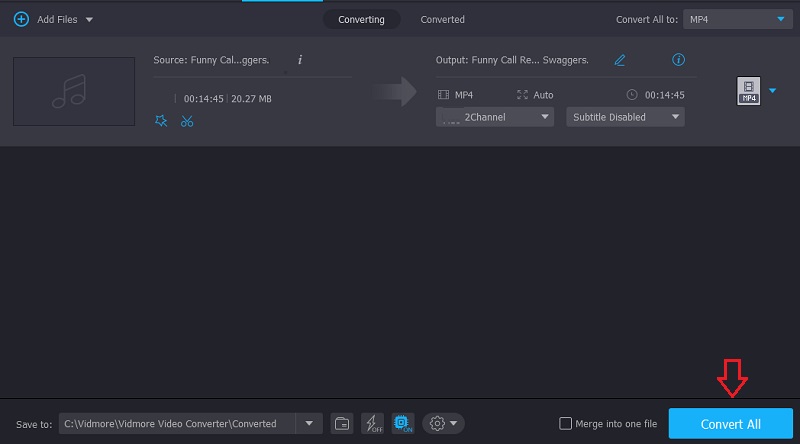
Osa 2. Muita tapoja muuntaa M4R MP4:ksi
Jos laitteesi ei pysty asentamaan toista ohjelmistoa laitteellesi, tässä on muita ratkaisuja, joihin voit turvautua.
2. Zamzar
Mitä tulee Internet-sovelluksiin, Zamzar on erinomainen vaihtoehto harkittavaksi. Koska se on yhteensopiva satojen tiedostomuotojen kanssa, sinun tehtävällesi sopivimman valitseminen on helppoa. Kun odotat prosessin valmistumista, tämä vaihe voi kestää jonkin aikaa. Sitä vastoin se voi muuntaa vain tiedostoja, joiden koko on enintään 50 megatavua. Tämä opas opastaa sinua muuttamaan M4R-tiedostoja MP4-muotoon Zamzarin avulla.
Vaihe 1: Jos haluat ladata tiedostoja, mene Zamzarin kotisivulle ja valitse Lisää tiedostoja vaihtoehto valikosta. Valitse muunnettavat M4R-tiedot vaihtoehtoluettelossa näkyvästä vaihtoehdosta.
Vaihe 2: Valita MP4 pudotusvalikon käytettävissä olevista ääniformaateista, jos haluat tallenteen koodaavan kyseiseen tyyppiin.
Vaihe 3: Viimeisenä mutta ei vähäisimpänä, voit muuntaa MP4-tiedostosi menemällä tiedostovalikkoon ja valitsemalla vaihtoehdon nimeltä Muunna nyt.
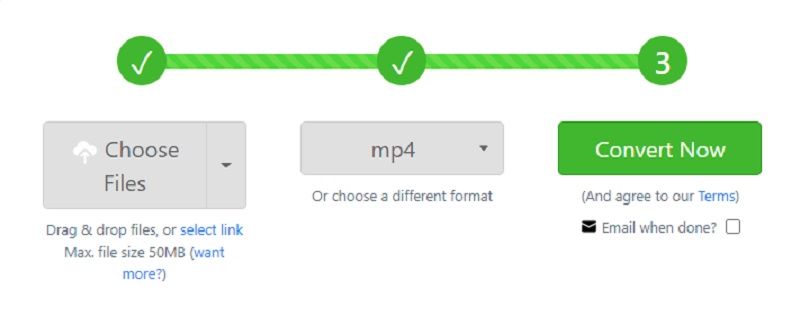
3. FreeConvert.com
FreeConvert.com on jälleen yksi luotettava Internet-ohjelmisto, jota voit käyttää. Se voi muuntaa musiikkia, kuvia, asiakirjoja ja videoita moniin muotoihin. Tämä verkkopohjainen työkalu tukee erilaisia tiedostomuotoja, jotka kaikki sopivat käytettäväksi tiedostosi kanssa. Siinä on nopea muunnosprosessi, mikä tarkoittaa, että muunnettavien tiedostojen muuntaminen vie vähemmän aikaa.
Se tekee siitä entistä hyödyllisemmän työkalun käyttäjille. Tällä ohjelmalla ladattavan tiedoston kokonaisraja on kuitenkin 1 gigatavu. Siksi, jos haluat käyttää suurempaa tiedostokokoa, sinun on rekisteröidyttävä heidän verkkosivustollaan.
Vaihe 1: Etsi FreeConvert.com Internet Explorerista ja napsauta sitten painiketta Valitse Tiedostot sijaitsee sivun keskellä. Sen jälkeen sinun tulee lähettää M4R-tiedosto.
Vaihe 2: Valitse sen jälkeen Output alla olevasta pudotusvalikosta. Selaa sitten saatavilla olevien muotojen luetteloa, kunnes löydät MP4:n.
Vaihe 3: Kun olet valinnut tiedostosi tulostusmuodon, voit muuntaa sen valitsemalla vaihtoehdon Muunna MP4:ksi ja sitten odottaa jonkin aikaa toimenpiteen valmistumista.
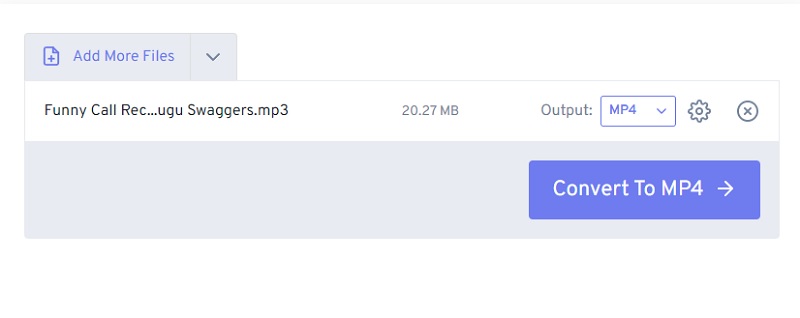
4. Convertio
Convertio on toinen työkalu, jonka käyttö ei maksa mitään. Sinun ei tarvitse käyttää dollaria muuntaaksesi M4R-tiedostoja MP4-muotoon, koska tämä palvelu tarjotaan sinulle ilmaiseksi. Sinun ei tarvitse käydä läpi monia monimutkaisia ja aikaa vieviä vaiheita tiedostojesi muuntamiseksi, jos käytät tätä verkkopohjaista ratkaisua. Sen mukana tulee käyttöliittymä, jota voidaan hallita erittäin käyttäjäystävällisellä tavalla ja joka on mutkaton. Sinun ei pitäisi olla liian vaikeaa muuntaa valitsemasi tiedostot useisiin käytettävissä oleviin muotoihin.
Koska se pystyy käsittelemään vain tiedostoja, jotka ovat kooltaan alle 100 Mt, sinun tulee tallentaa tämä muuntaja pienimpien mahdollisten tiedostojen muuntamista varten.
Vaihe 1: Siirry verkkosivustolle, joka liittyy siihen verkkotyökaluun, jota haluat käyttää. Voit valita M4R:n avattavasta valikosta, joka sijaitsee lukevan painikkeen vieressä Valitse Tiedostot virallisen sivuston sivulla.
Vaihe 2: Kun tiedostosi on lähetetty onnistuneesti, näytön oikeaan reunaan tulee näkyviin pudotusvalikko käytettävissä olevista muodoista. Sen jälkeen valitse MP4 tuosta valinnasta.
Vaihe 3: Sinun on lopulta valittava Muuntaa mahdollisuus saattaa muunnosprosessi onnistuneeseen päätökseen.
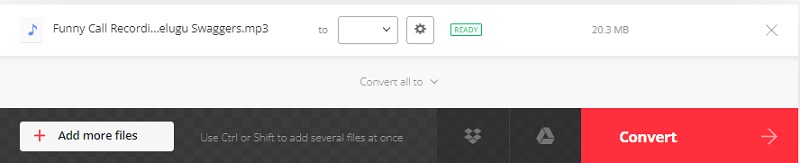
Osa 3. Usein kysyttyä M4R:n muuntamisesta MP4:ksi
Mitä M4R tarkoittaa
Apple kehitti ainutlaatuisen tiedostopääteensä, joka tunnetaan nimellä M4R, erityisesti toimimaan soittoäänenä iPhonelle. Se on äänitiedosto, joka on tiivistetty säilyttäen samalla korkean laatutason, verrattavissa M4A- ja MP4-tiedostomuotoihin. M4R-tiedostot ovat usein alle 30 sekunnin pituisia, ja niitä pidetään lyhyinä äänitiedostoina.
Ovatko MP4 ja M4V samat?
MP4 on suunniteltu parantamaan Internetissä saatavilla olevien multimediasovellusten nopeutta ja laatua, kun taas M4V rakennettiin Applen laitteilla, kuten iPodilla, iPhonella ja iTunesilla.
Onko MP3 parempi kuin MP4?
Molemmissa on positiivisia ja negatiivisia puolia. M4A-tiedostojen luomiseen käytetty MPEG-4-tekniikka tekee siitä erittäin pakatun muodon. Sitä vastoin MP3-tiedostot ovat vähemmän pakattuja kuin M4A-tiedostot. Toisaalta M4A-tiedostoilla on korkeampi äänenlaatu kuin MP3-tiedostoilla, jopa pienemmillä bittinopeuksilla.
Johtopäätökset
Nähtyään erilaista M4R:stä MP4:ään muuntimet, sinulla on nyt useita vaihtoehtoja, joita voit valita muuntaessasi tiedostojasi. Mutta oletetaan, että haluat varmistaa laadun etkä olla rajoitettu arkistointikoon suhteen. Siinä tapauksessa on suositeltavaa käyttää ohjelmistomuunninta, kuten Vidmore Video Converter.


